本文详细讲解了TP-Link TL-WR2041N 450M无线路由器的安装与设置流程。TL-WR2041N凭借其高性能无线主芯片,结合独立外置功放电路(PA:功率放大器)及低噪声功放接收电路(LNA:低噪声放大器),不仅提升了无线信号的发送能力,还有效减少了接收过程中的干扰,从而实现了更卓越的无线通信性能。

对于一台全新或已恢复出厂设置的TP-Link TL-WR2041N 450M无线路由器,从初始安装到成功配置网络,需依次完成以下三个关键步骤:1、路由器安装;2、配置电脑IP;3、设置TL-WR2041N路由器。
第一步:路由器安装
1、电话线上网用户:需要准备2条较短的网线,一条用于连接ADSL调制解调器或光纤猫的网络接口与TL-WR2041N路由器的WAN端口;另一条则连接电脑与TL-WR2041N路由器的任意一个LAN端口(如1/2/3/4中的任一接口)。

2、光纤接入用户:需要准备2根网线,其中一根用于连接光纤猫与TL-WR2041N路由器的WAN端口,另一根用于连接电脑与TL-WR2041N路由器的LAN端口(可选1/2/3/4中的任意一个)。

3、网线直连入户:只需准备一根较短的网线,当宽带服务商直接将网线铺设至家中时,请先将此网线插入TL-WR2041N路由器的WAN端口,再用另一根网线的一端连接电脑,另一端连接TL-WR2041N路由器的任意一个LAN端口(如1/2/3/4中的任一接口)。

注意事项:确保TL-WR2041N路由器面板上对应LAN端口的指示灯以及电脑上的网卡指示灯均处于点亮状态。
第二步:配置电脑IP
在通过TL-WR2041N路由器上网前,需将电脑的IP地址设置为自动获取,因路由器已启用DHCP服务,能够自动分配所需的IP地址、网关、子网掩码及DNS服务器地址。具体操作指南请参考:。文中涵盖了Windows XP/7/8操作系统下自动获取IP地址的方法。
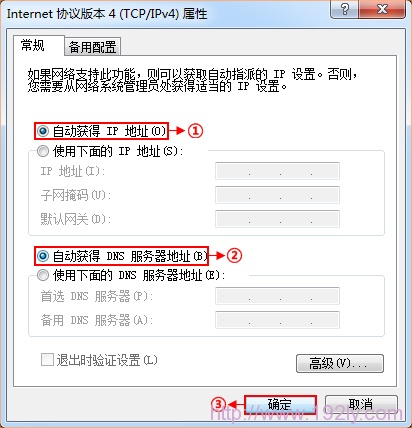
第三步:设置TL-WR2041N路由器
1、访问管理界面:打开电脑上的浏览器,在地址栏输入192.168.1.1后按回车键——>在弹出的窗口中输入默认用户名:admin;默认密码同样为admin——>点击“确定”按钮。(若无法打开192.168.1.1,可查阅相关解决办法)

2、启动设置向导:首次配置TL-WR2041N路由器时,“设置向导”会自动运行,若未出现该页面,可通过左侧菜单手动激活。

3、选择上网方式:选择“PPPoE(ADSL虚拟拨号)”——>“下一步”。

4、输入上网账号信息:依据宽带运营商提供的用户名和密码填写“上网帐号”、“上网口令”——>“下一步”。

5、配置无线网络:勾选“无线状态”以启用无线功能——>设定“SSID”,即无线网络名称,注意SSID不得包含中文字符——>选择“WPA-PSK/WPA2-PSK”加密方式——>设定“PSK密码”——>“下一步”。此外,关于“信道”、“模式”、“频段带宽”等参数,默认设置即可无需额外调整。

6、完成设置:若未配置无线网络,则进入“完成”界面;若已完成无线网络设置,则显示“重启”界面。

至此,TP-Link TL-WR2041N 450M无线路由器的安装与设置工作全部完成,多台设备如电脑、手机和平板等均可通过TL-WR2041N路由器实现共享上网。









 陕公网安备41159202000202号
陕公网安备41159202000202号